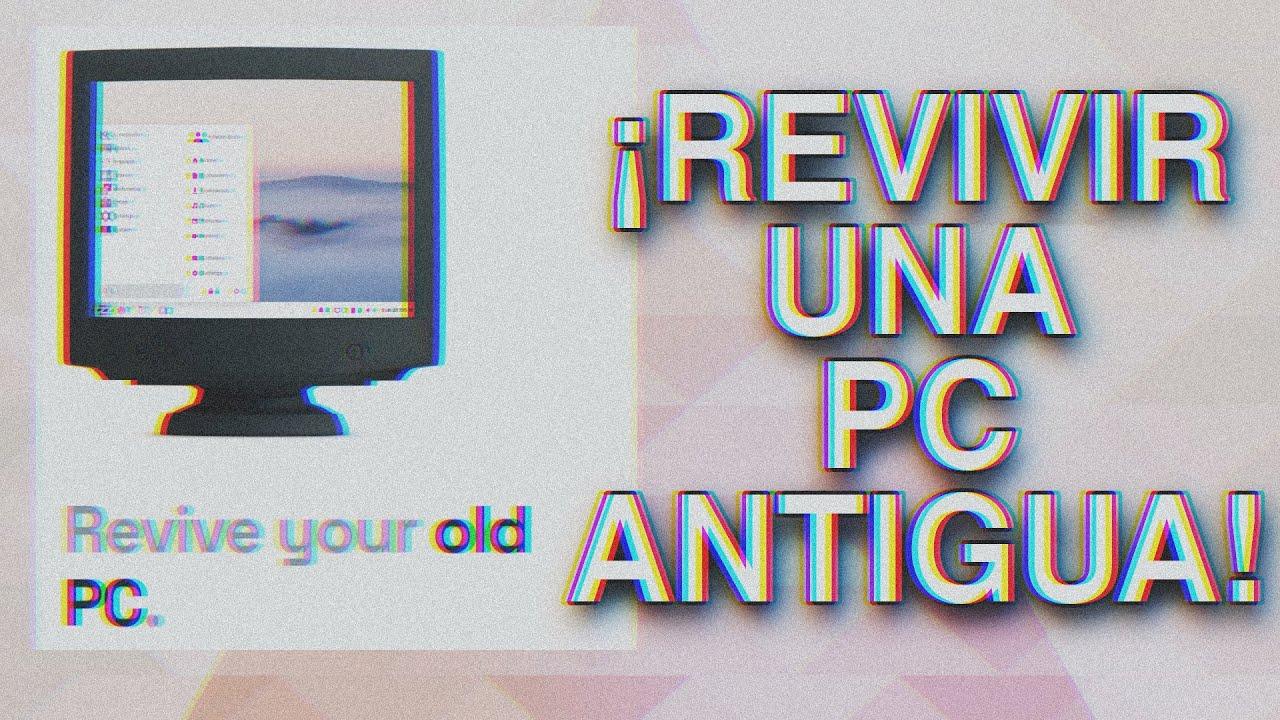- Q4OS, basada en Debian y muy ligera, permite resucitar ordenadores antiguos con poca RAM y procesadores modestos.
- Crear un USB de arranque con la ISO adecuada es clave para sustituir sin complicaciones el viejo Windows por una instalación limpia.
- El asistente de instalación facilita configurar idioma, teclado, zona horaria, particiones y usuario incluso a quienes se inician en GNU/Linux.
- Tras la instalación, el equipo gana fluidez y se vuelve útil de nuevo para navegación, ofimática básica y tareas cotidianas.

Si tienes un ordenador viejo acumulando polvo en un cajón, quizá no haga falta tirarlo ni dejarlo como pisapapeles. Gracias a distribuciones ligeras como Q4OS, es totalmente posible resucitar un PC antiguo y usarlo con bastante soltura para tareas básicas del día a día. Lo mejor de todo es que, con un poco de paciencia, el proceso es mucho más sencillo de lo que parece a primera vista.
En este artículo vamos a ver, paso a paso, cómo revivir un PC antiguo con Q4OS aprovechando su consumo mínimo de recursos, qué necesitas preparar antes de empezar, cómo crear un USB de instalación y qué opciones elegir para sustituir por completo el sistema operativo anterior (por ejemplo, un viejo Windows 7 Starter) por una instalación limpia basada en Debian, rápida y ligera incluso en equipos muy modestos.
Por qué Q4OS es ideal para revivir un PC antiguo

Q4OS es una distribución GNU/Linux basada en Debian que destaca por ofrecer versiones muy ligeras, incluso para arquitecturas de 32 bits como i386 o i686, algo cada vez más difícil de encontrar. Esto significa que equipos antiguos, como netbooks con procesadores modestos o PCs de hace más de una década, pueden seguir teniendo una segunda vida sin problemas.
Un ejemplo muy ilustrativo es el de esos pequeños netbooks con Windows 7 Starter, como algunos Lenovo IdeaPad S10-3 y modelos similares que venían con muy poca RAM y discos duros lentos. En estos casos, instalar Q4OS permite sustituir totalmente Windows por una base Debian mucho más optimizada, reduciendo el consumo de memoria y aprovechando mejor cada recurso del hardware.
Una de las claves de Q4OS es que, pese a su ligereza, mantiene una experiencia de escritorio tradicional con menú de inicio al estilo de los viejos Windows, lo que facilita la transición para usuarios que nunca han probado GNU/Linux. La curva de aprendizaje es relativamente suave y se puede empezar a usar el sistema casi desde el minuto uno.
A nivel de rendimiento, muchos usuarios se sorprenden de que, aunque la instalación en discos duros mecánicos antiguos pueda ser lenta, una vez terminado el proceso Q4OS consume muy poca RAM y funciona de forma sorprendentemente fluida. En la práctica, es como si hubieras instalado un Debian afinado y con una capa visual preparada para sacar partido a máquinas veteranas.
Otra ventaja importante es que Q4OS se apoya en Debian, una de las distros más estables y veteranas. Esto se traduce en gran cantidad de paquetes disponibles, buen soporte y una comunidad enorme donde es fácil encontrar ayuda si te atascas en algún punto del proceso o quieres instalar aplicaciones adicionales.
Elegir la distribución adecuada para tu ordenador viejo
Aunque aquí nos centramos en Q4OS, conviene entender el contexto general: no todas las distribuciones GNU/Linux están pensadas para equipos muy antiguos. Antes de lanzarte conviene valorar alternativas y tener claro qué buscas: ligereza extrema, facilidad de uso, parecido con Windows, etc.
Para ordenadores de unos diez años o algo más, muchas distros generalistas como Ubuntu, Linux Mint o Manjaro pueden seguir siendo una opción válida, siempre que el equipo tenga suficiente RAM (idealmente 4 GB o más) y un procesador de 64 bits. Sin embargo, cuando hablamos de máquinas de gama baja, netbooks o PCs de principios de los 2000, lo recomendable es apostar por distribuciones especialmente optimizadas.
En ese terreno entran en juego alternativas como Puppy Linux, Lubuntu, Bodhi Linux o la propia Q4OS. Puppy, por ejemplo, puede funcionar con apenas unos 100 MB de espacio de almacenamiento; Bodhi Linux pide un procesador de 500 MHz, unos 5 GB de disco y 256 MB de RAM, mientras que versiones antiguas de Lubuntu podían correr en Pentium II o Celeron con 256 MB de memoria (aunque hoy en día se recomienda al menos 1 GB para ir más holgado).
Q4OS se sitúa en esa misma liga de sistemas ligeros, pero con el añadido de ofrecer un entorno de escritorio clásico (como TDE/Trinity o un escritorio similar a Windows) que facilita mucho la adaptación. Además, sigue ofreciendo imágenes para arquitecturas antiguas, como 32 bits, algo que muchas distros han abandonado.
También deberías fijarte en si la distro que eliges está basada en una familia popular, porque cuanto más extendida sea la base, más aplicaciones y más soporte encontrarás. En este sentido, las basadas en Debian y Ubuntu (como Q4OS o Lubuntu) suelen ser una apuesta segura: repositorios amplios, documentación abundante y muchas soluciones ya probadas para casi cualquier problema.
Otro punto que no hay que pasar por alto es el entorno de escritorio. Hay escritorios muy completos pero pesados (como KDE Plasma en configuraciones estándar o GNOME) y otros muy contenidos en consumo de recursos (LXQt, Xfce, TDE, etc.). Q4OS opta por entornos ligeros pensados justo para eso, para que no se coma toda la RAM en el arranque y deje recursos para el navegador y las aplicaciones que realmente vas a usar.
Por último, ajusta la elección a tu experiencia. Distribuciones como Arch Linux son muy potentes pero requieren conocimientos avanzados, mientras que sus derivadas más amigables (como Manjaro) siguen siendo menos intuitivas que un Ubuntu, un Linux Mint o un Q4OS bien configurado. Si es tu primer contacto con GNU/Linux y además el PC es muy viejo, lo más sensato es priorizar sencillez.
Requisitos y preparación del equipo antes de instalar Q4OS
Antes de lanzarte a instalar Q4OS en tu PC antiguo, conviene tener claros unos requisitos mínimos y preparar el terreno para evitar sustos con datos importantes o incompatibilidades. Aunque hablemos de máquinas viejas, siempre es mejor revisar un par de cosas, y si vas a abrir el equipo, comprobar la pasta térmica para PC.
Lo primero es identificar la arquitectura del procesador. Si tu equipo es muy antiguo o fue comprado hacia 2007 o antes, es muy posible que tengas dudas entre 32 y 64 bits. Para curarte en salud, siempre puedes optar por la imagen de 32 bits (i386/i686) de Q4OS, que funcionará tanto en procesadores de 32 como de 64 bits, sacrificando algo de rendimiento máximo pero ganando compatibilidad.
En cuanto a la memoria RAM, Q4OS está diseñado para consumir muy poco, pero aun así es recomendable contar con al menos 512 MB de RAM para un uso mínimamente cómodo, y 1 GB o más si vas a abrir varias pestañas del navegador. En netbooks con 1 GB de RAM, el salto respecto a Windows 7 Starter suele ser muy notable.
Sobre el almacenamiento, basta con tener unos pocos gigas libres: con 5 a 10 GB para el sistema y algo más para tus archivos tendrás suficiente para un uso básico. Si vas a reemplazar el disco por un SSD, consulta cómo evitar errores al instalar un SSD. Evidentemente, si el disco duro es muy viejo, el proceso de instalación será algo lento, pero una vez terminado el sistema se moverá con mayor soltura que un Windows moderno.
También es buena idea asegurarse de que puedes arrancar desde USB en la BIOS o UEFI del equipo. En muchos ordenadores antiguos esto se hace pulsando teclas como F12, F1, F8, F9, F10, TAB o ESC nada más encenderlo. Si tu PC es tan veterano que no permite arrancar desde USB, como último recurso podrías grabar la ISO en un DVD (si tiene unidad óptica) o recurrir a métodos alternativos, pero en la mayoría de equipos de la era Windows 7 el USB de arranque funciona sin problema. Si tienes dudas sobre los conectores, consulta los tipos de puertos de PC.
Por último, haz copia de seguridad de cualquier archivo que quieras conservar del disco duro. Si tu objetivo es borrar por completo Windows y todo lo que haya para dejar sólo Q4OS, cualquier dato que no esté respaldado se perderá para siempre cuando formatees.
Descargar Q4OS y preparar la imagen ISO
El siguiente paso es conseguir el sistema que vas a instalar. Para ello, tendrás que visitar la página oficial de Q4OS y descargar la ISO correspondiente a tu arquitectura. Normalmente encontrarás varias ediciones: versiones para 64 bits, para 32 bits y diferentes variantes con escritorio distinto o con más/menos software preinstalado.
Es importante que elijas la imagen adecuada para tu equipo. Si dudas entre 32 y 64 bits y el ordenador es muy antiguo, ir a lo seguro con 32 bits suele ser buena idea. En cambio, si sabes que tu procesador soporta 64 bits y tienes algo más de RAM, puedes aprovechar la versión de 64 bits para ganar algo de rendimiento, aunque en máquinas muy modestas las diferencias no serán espectaculares.
La imagen que descargues será un archivo con extensión .iso. Una ISO es básicamente una copia exacta de un sistema de ficheros tal y como estaría en un CD o DVD, pero empaquetada en un único archivo. Es el formato estándar para distribuir sistemas operativos y poder grabarlos luego en un USB o un disco óptico.
Guarda la ISO en un lugar del disco duro que recuerdes bien, porque la necesitarás en el siguiente paso para crear el USB de arranque. Ten en cuenta que el tamaño de estas imágenes suele rondar entre 1 y 2 GB en distros ligeras, así que asegúrate de tener suficiente espacio antes de iniciar la descarga.
Mientras la ISO se está descargando, puedes ir preparando el pendrive que vas a utilizar. Cualquier USB de 4 GB o más suele ser suficiente para Q4OS y distros similares. Eso sí, recuerda que el contenido del USB se borrará por completo cuando crees el medio de instalación, así que copia antes cualquier archivo importante que tengas dentro.
Crear un USB booteable para instalar Q4OS
Con la imagen ISO descargada, el siguiente paso es convertir ese archivo en un USB booteable (o de arranque) desde el que podrás iniciar el ordenador y lanzar el instalador de Q4OS. Para esto existen varias herramientas; una de las más sencillas y populares en Windows es Rufus.
Lo primero es descargar Rufus desde su página oficial. En la sección de descargas encontrarás la última versión disponible; basta con guardar el ejecutable en tu equipo e iniciarlo con doble clic. No hace falta instalar nada, se ejecuta directamente.
A continuación, conecta el pendrive que quieras usar. En la parte superior de Rufus, verás un campo llamado Dispositivo. Asegúrate de que en ese apartado aparece correctamente el USB que has enchufado, porque será el que se formatee y utilice para crear el medio de instalación.
En la opción de Selección de arranque, pulsa en el botón Seleccionar y busca el archivo ISO de Q4OS que descargaste antes. Haz clic en Abrir para que quede vinculado a Rufus. En la mayoría de casos, el programa ajustará automáticamente el resto de parámetros necesarios, como el tipo de partición y el sistema de destino.
Si no tienes necesidades especiales ni conocimientos avanzados, lo mejor es dejar todas las opciones por defecto tal y como las propone Rufus. De esta forma te aseguras la máxima compatibilidad con la mayoría de placas base y BIOS/UEFI, sobre todo en equipos antiguos que pueden ser más quisquillosos.
Cuando todo esté listo, pulsa el botón Empezar. Es posible que Rufus te avise de que el gestor de arranque syslinux incluido es más antiguo que el que solicita la ISO. En ese caso, acepta que se conecte a Internet para descargar los componentes necesarios; el propio programa se encargará de hacerlo automáticamente.
Otro mensaje habitual es el que te pregunta cómo quieres escribir la ISO en el USB. La opción recomendable para la mayoría de usuarios es «Escribir en modo Imagen ISO», que ofrece mayor compatibilidad. Selecciónala y confirma con OK.
Por último, Rufus te advertirá de que todos los datos que haya actualmente en el pendrive se borrarán definitivamente. Si tienes claro que ese USB va a ser sólo para la instalación, acepta el aviso y deja que el programa haga su trabajo. Dependiendo de la velocidad del pendrive y del puerto USB, el proceso puede tardar unos minutos.
Cuando Rufus indique que ha terminado, ya tendrás un USB de arranque listo para instalar Q4OS en tu PC antiguo. Expulsa el pendrive con seguridad desde el sistema operativo y déjalo preparado para usarlo en el ordenador que quieres resucitar.
Arrancar el PC antiguo desde el USB
Con el USB booteable en la mano, ha llegado la hora de pasar a la acción. Para ello, conecta el pendrive al PC antiguo y enciéndelo intentando acceder al menú de arranque. Esto suele hacerse pulsando repetidamente una tecla específica nada más prender el equipo.
Las teclas más habituales para el menú de arranque son F12, F8, F9, F10, ESC o TAB, aunque puede variar según el fabricante de la placa base o el modelo del portátil. Si no lo tienes claro, prueba con F12 primero y, si no aparece ningún menú, apaga, vuelve a encender y prueba con otra de la lista.
Al lograr entrar en el menú de arranque, verás un listado de dispositivos disponibles: disco duro interno, quizá unidad de CD/DVD y el USB que acabas de preparar. Selecciona el pendrive con las teclas de cursor y pulsa Enter para arrancar desde él.
En pocos segundos deberías ver la primera pantalla del instalador o del entorno de arranque de la distribución. Dependiendo de la versión de Q4OS que utilices, te aparecerá un menú donde podrás elegir el idioma y el modo de arranque (por ejemplo, iniciar el sistema en modo live o ir directamente al instalador).
Por lo general, es buena idea elegir primero el idioma que vayas a usar durante el proceso. Una vez elegido, el sistema cargará un entorno básico desde el propio USB que te permitirá explorar un poco Q4OS sin tocar todavía el disco duro de tu ordenador.
En muchas distros ligeras se ofrece un modo «live» que permite probar el sistema sin instalarlo. Esta opción es muy útil para comprobar que el ordenador reconoce bien el hardware básico (tarjeta de red, sonido, pantalla, teclado, touchpad, etc.) antes de comprometerte a borrar el sistema anterior.
Probar Q4OS en modo live y lanzar el instalador
Si eliges arrancar Q4OS en modo live, el escritorio se cargará desde el USB y podrás moverte por menús, abrir el navegador y trastear un poco con el sistema. Ten en cuenta que el rendimiento será algo inferior al de la instalación definitiva, porque todo se está ejecutando desde el pendrive.
Aunque vaya un poco más lento, este modo te sirve para hacer varias comprobaciones clave: verificar que la resolución de pantalla es correcta, que el WiFi funciona, que el sonido se oye bien y que el teclado responde sin problemas. Si algo falla, puedes buscar en la web de Q4OS (o en foros de Debian) si hay algún ajuste específico que necesites.
Cuando te convenza lo que ves, lo siguiente es ejecutar la aplicación de instalación, que suele aparecer en el propio escritorio o en el menú principal con nombres del estilo «Install Q4OS» o similares. Haz doble clic en el icono para abrir el asistente.
La primera pantalla del instalador suele ser de bienvenida. Ahí podrás elegir el idioma en el que quieres que se muestre todo el proceso. Selecciona español (o el que prefieras) y continúa al siguiente paso siguiendo el botón correspondiente (Siguiente, Forward, etc.).
En algunas distros piden conectarte a una red WiFi durante la instalación para descargar actualizaciones o drivers adicionales sobre la marcha. Si la versión de Q4OS que uses te lo propone y tienes una conexión disponible, puedes aceptarlo; en equipos muy limitados tal vez prefieras terminar la instalación primero y actualizar luego con calma.
Configurar idioma, zona horaria y teclado
Las siguientes pantallas del instalador se encargan de adaptar el sistema a tu región y a tu hardware. No son complicadas, pero conviene rellenarlas con atención para no tener sorpresas después.
En la sección de zona horaria, elige tu región (por ejemplo, Europa) y tu ciudad o la más cercana (Madrid, Barcelona, etc.). Esto permite que el reloj del sistema muestre la hora correcta y configure bien el formato de fecha y hora. También influirá en algunos ajustes de idioma del sistema.
Después llega el turno de la distribución del teclado. Aquí es importante seleccionar la variante que corresponda a tu teclado físico. Si tu teclado es español y tiene la letra ñ, normalmente elegirás «Español» o «Spanish» con layout latino. Si usas un teclado sin ñ o de otro país, tendrás que buscar su distribución específica.
Muchos instaladores permiten probar el teclado en un cuadro de texto mientras eliges la distribución. Aprovecha para escribir caracteres como la ñ, las tildes y símbolos especiales para asegurarte de que todo se corresponde con lo que tienes impreso en las teclas.
Una vez definidas región y teclado, el instalador habrá completado la parte de personalización básica de idioma. Desde aquí en adelante, la configuración se centrará en el disco duro y los usuarios del sistema, que son los pasos realmente delicados.
Borrar Windows y particionar el disco para Q4OS
Este es el punto más crítico de todo el proceso: decidir qué hacer con el disco duro y con el sistema operativo que tenías instalado previamente. Si tu objetivo es revivir un ordenador que ya no usas y no te importa perder Windows, lo más sencillo es borrar todo y dejar sólo Q4OS.
En la pantalla de particionado, el instalador suele ofrecer varias opciones. La que nos interesa para un reciclaje completo del equipo es la de «Borrar disco» o equivalente. Esta opción formatea por completo el disco duro y crea una nueva estructura de particiones para Q4OS, eliminando cualquier sistema anterior, como Windows 7 Starter o cualquier otro.
Antes de confirmar, revisa que estás seleccionando el disco correcto, sobre todo si tu ordenador tiene más de una unidad interna. En la mayoría de portátiles antiguos sólo verás un disco, así que no habrá mucha confusión, pero en PCs de sobremesa con varios discos conviene fijarse en el tamaño o en el nombre del dispositivo.
El propio asistente suele mostrar un resumen indicando que todas las particiones existentes se reemplazarán por una nueva dedicada a la distro. Léelo con calma, porque una vez pulses Instalar y confirmes el aviso de cambios irreversibles, no habrá marcha atrás y se borrarán todos los datos del disco.
Este método de instalación limpia es, de lejos, el más sencillo para empezar. Te evita tener que gestionar particiones a mano o configurar arranques múltiples junto a Windows, cosas que pueden ser algo liosas si es tu primera vez con GNU/Linux. Para un ordenador que ya no usas como equipo principal, no merece la pena complicarse.
Si en algún momento decides que quieres un sistema dual con Windows, siempre podrás buscar otra guía específica sobre cómo instalar GNU/Linux junto a Windows 10 u otras versiones, pero para una máquina muy vieja suele ser mejor dedicarle el disco entero a la distro ligera.
Crear el usuario y terminar la instalación
Una vez elegido cómo se va a usar el disco, el instalador te pedirá que crees tu usuario principal y definas la contraseña de acceso. Aquí tendrás que rellenar varios campos sencillos.
Normalmente se solicita tu nombre (puede ser tu nombre real o un alias), el nombre de usuario que se utilizará en el sistema (sin espacios, todo en minúsculas, por ejemplo «juan» o «usuario»), y un nombre para el ordenador que lo identificará en la red local. Este último puede ser algo como «portatil-viejo» o «netbook-q4os».
La contraseña es obligatoria y conviene que no sea algo trivial. Aunque el equipo sea antiguo, sigue siendo recomendable usar una clave mínimamente segura, con alguna mayúscula, número o símbolo. Muchos instaladores ofrecen también la posibilidad de iniciar sesión automáticamente sin pedir la contraseña al arrancar; si el PC no va a salir de casa y no contiene datos sensibles, puedes marcar esa casilla para mayor comodidad.
Antes del paso final, el asistente mostrará un resumen completo con todas las decisiones que has tomado: particiones, idioma, teclado, zona horaria, usuario y nombre del equipo. Este es el momento ideal para comprobar que todo está correcto y que realmente quieres borrar las particiones anteriores. Si algo no te cuadra, retrocede con el botón Atrás y corrige el ajuste correspondiente.
Cuando estés conforme, pulsa en Instalar. El sistema te lanzará un último aviso indicando que estás a punto de hacer cambios irreversibles en el disco duro y borrarás todo lo que hubiera. Si ya has salvado tus datos importantes y no necesitas nada de lo que había, confirma la acción.
A partir de ahí, el instalador empezará a copiar archivos, crear las nuevas particiones, configurar el cargador de arranque y dejar Q4OS listo para arrancar desde el disco duro. Durante este proceso es crucial no apagar ni reiniciar el ordenador, por muchas ganas que tengas de ver el resultado final. Deja que la barra de progreso se complete con tranquilidad.
Primer arranque de Q4OS en tu PC revitalizado
Al terminar la instalación, el asistente te pedirá que reinicies el equipo. Retira el USB de arranque cuando el sistema te lo indique y deja que el ordenador se reinicie desde el disco duro. Si todo ha ido bien, verás la pantalla de inicio de Q4OS cargándose en tu máquina antigua sin necesidad de ningún otro sistema operativo.
En el primer arranque es probable que el sistema realice pequeños ajustes adicionales o te muestre algún asistente de bienvenida con opciones para instalar software recomendado, codecs multimedia o drivers propietarios. Dedica unos minutos a revisar esas sugerencias y elige lo que te resulte útil para el uso que quieras darle al equipo.
Una vez en el escritorio principal, empieza a explorar menús, abre el navegador, prueba el reproductor de vídeo y fíjate en cuánta memoria RAM se está usando. Te sorprenderá ver cómo, incluso en un netbook con disco duro lento, el consumo de recursos es muy contenido comparado con lo que hacía Windows.
A partir de aquí puedes instalar las aplicaciones que necesites desde los repositorios basados en Debian: navegadores ligeros, clientes de correo, editores de texto, aplicaciones ofimáticas y juegos para pocos recursos. La idea es adaptar el equipo a un uso concreto, ya sea como máquina de escribir moderna, centro multimedia básico o portátil para navegar y consultar correo.
Lo interesante es que, con una instalación fresca de Q4OS y un par de retoques, ese PC que dabas por perdido puede seguir siendo perfectamente útil unos cuantos años más. Debian es estable, el escritorio es familiar y, mientras el hardware aguante, podrás seguir actualizando y usando el sistema sin pelearte con requisitos cada vez más altos.
Al final, revivir un PC antiguo con Q4OS se convierte en una manera inteligente de alargar la vida de tus dispositivos, ahorrar dinero y reducir residuos electrónicos sin renunciar a un entorno funcional para tus tareas básicas. Sólo necesitas un poco de tiempo, un USB y ganas de darle una segunda oportunidad a ese ordenador olvidado.
Tabla de Contenidos
- Por qué Q4OS es ideal para revivir un PC antiguo
- Elegir la distribución adecuada para tu ordenador viejo
- Requisitos y preparación del equipo antes de instalar Q4OS
- Descargar Q4OS y preparar la imagen ISO
- Crear un USB booteable para instalar Q4OS
- Arrancar el PC antiguo desde el USB
- Probar Q4OS en modo live y lanzar el instalador
- Configurar idioma, zona horaria y teclado
- Borrar Windows y particionar el disco para Q4OS
- Crear el usuario y terminar la instalación
- Primer arranque de Q4OS en tu PC revitalizado